Jos Microsoft Office -ohjelmasi toimivat epävakaasti tai eivät toimi oikein, Microsoft julkaisi äskettäin uuden ilmaisen apuohjelman niiden vianmääritykseen. Ohjelman nimi on Office Configuration Analyzer Tool 1.0 (OffCAT), ja se toimii Office 2003:n ja uudempien kanssa.
Office Configuration Analyzer Tool 1.0
Lataa ensin ilmainen OffCAT-apuohjelma – kuten tavallista, ei kiitosta Microsoftin nimeämiskäytännöistä.
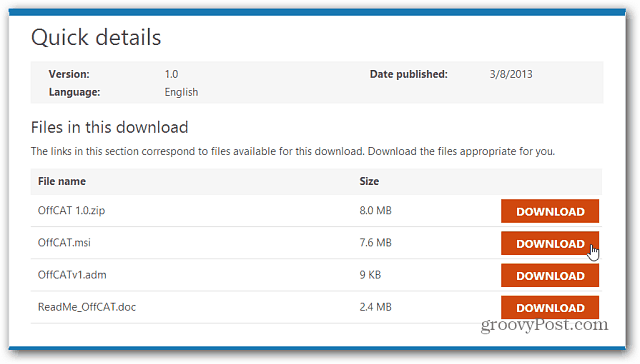
Asennus on yksinkertaista; seuraa ohjattua MSI-asennustoimintoa. Jos asennat sen Windows 8:aan, sinun on otettava .NET Framework käyttöön , minkä suosittelen ottamaan ensin.

Täällä asensin sen Windows 8:aan, ja löydät OffCAT 1.0 -kuvakkeen aloitusnäytöstä. Jos haluat käyttää sitä helpommin työpöydältä, kiinnitä se tehtäväpalkkiin .
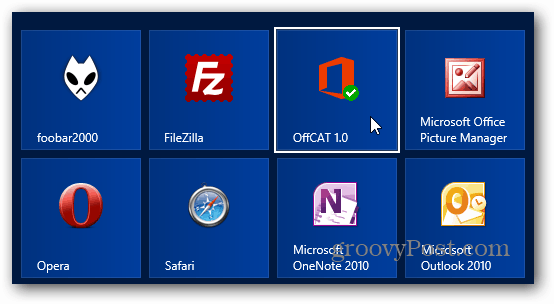
Tai Windows 7 :ssä se näkyy Käynnistä-valikossa.
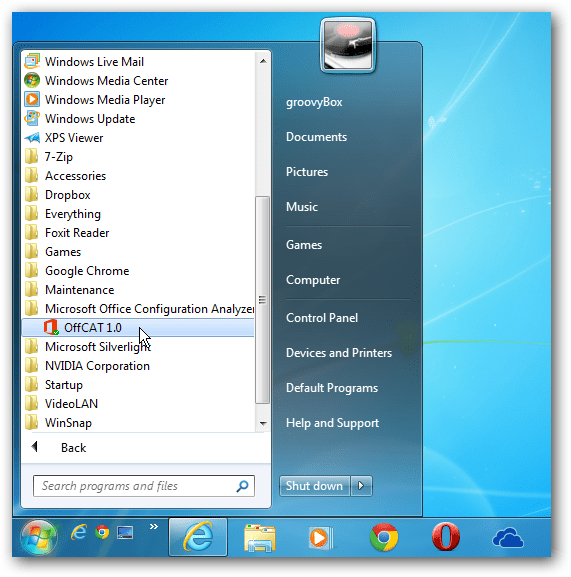
Kun käynnistät sen ensimmäisen kerran, sinua pyydetään tarkistamaan päivitykset ja lataamaan löydetyt.
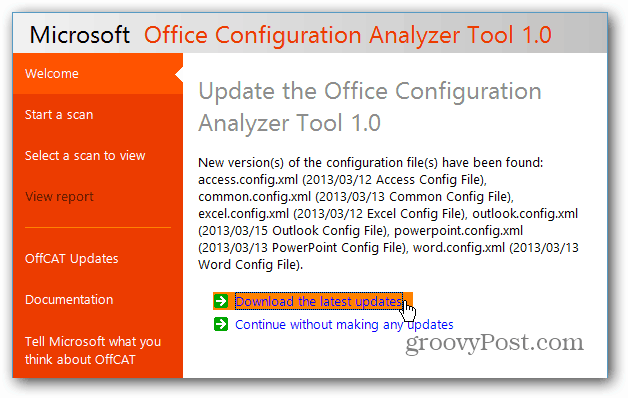
Valitse seuraavaksi Office-ohjelma, jonka ongelmien varalta haluat tarkistaa.
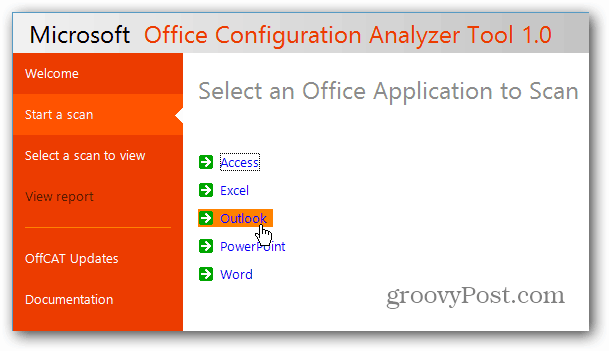
Napsauta sen jälkeen Aloita tarkistus. Anna skannaukselle nimi, jotta tiedät, mitä ongelmaa tarkasteltiin. Esimerkiksi täällä minulla on Office 2013 ja 2010 asennettuna vierekkäin . Napsauta sitten Aloita skannaus.
Huomautus: Outlookin on oltava käynnissä, jos tarkistat sen ongelmien varalta. Se sisältää myös linkkejä Office 365:n, Exchange Remote Connectivity Analyzerin ja muiden hyödyllisten Office-artikkelien resursseihin.
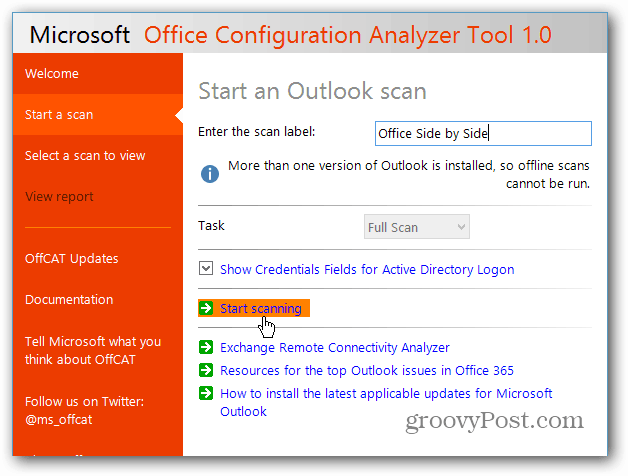
Odota sitten, kunnes skannaus on valmis.
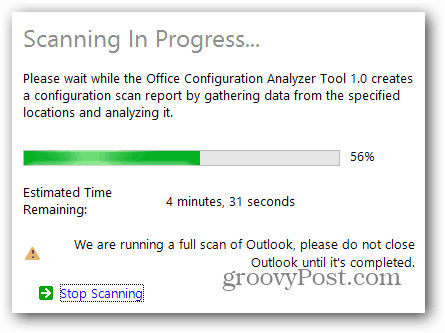
Kun se on valmis, saat yksityiskohtaisen raportin havaituista varoituksista ja kriittisistä ongelmista. OffCat tarjoaa erilaisia järjestettyjä näkymiä tuloksista ja siinä on kätevä hakuominaisuus. IT-ammattilaiset voivat pyytää loppukäyttäjää suorittamaan skannauksen ja viemään sen sinulle tai tulostamaan sen.

Tämä on loistava apuohjelma IT-ammattilaisille ja tehokäyttäjille, koska raportti on hyvin yksityiskohtainen ja sisältää käytännössä kaiken, mitä sinun tarvitsee tietää ongelmien vianmäärityksessä. Jos olet kotikäyttäjä, voit napsauttaa linkkiä nähdäksesi ratkaisuja ongelmiin. Tämä ohjaa sinut ongelmaa vastaavalle Microsoftin tukisivulle.
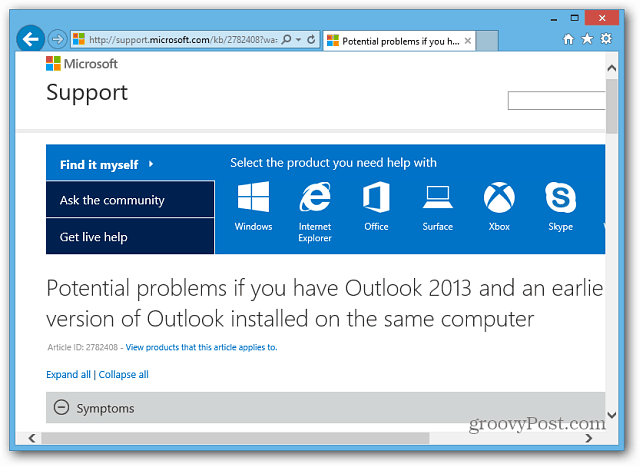
Toinen hieno asia tässä apuohjelmassa on, että se tallentaa skannauksesi, jotta voit palata katsomaan aiempia raportteja.
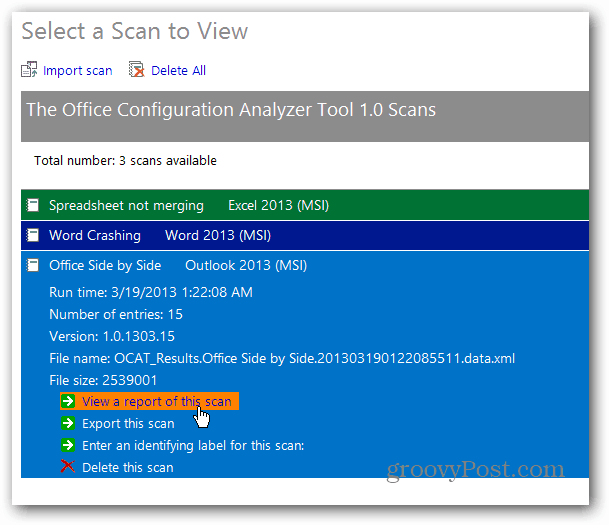
Jos käytät edelleen Office 2007:ää, voit diagnosoida ja korjata ongelmia Office Diagnostics Tool -työkalun avulla , joka on sisäänrakennettu. Jos tämä ei auta tai haluat lisätietoja, tutustu OffCATiin .
![Xbox 360 -emulaattorit Windows PC:lle asennetaan vuonna 2022 – [10 PARHAAT POINTA] Xbox 360 -emulaattorit Windows PC:lle asennetaan vuonna 2022 – [10 PARHAAT POINTA]](https://img2.luckytemplates.com/resources1/images2/image-9170-0408151140240.png)
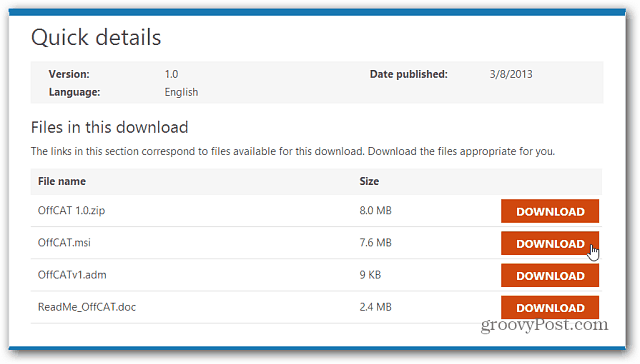

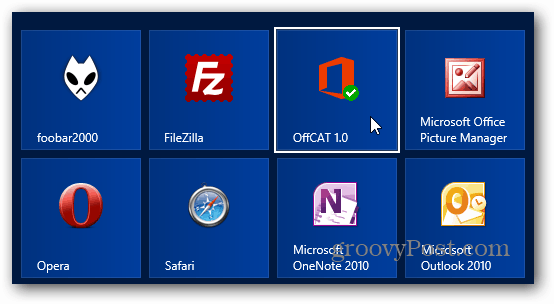
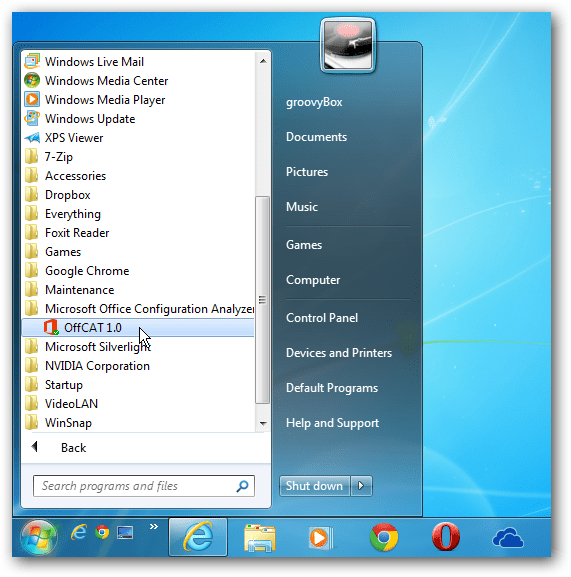
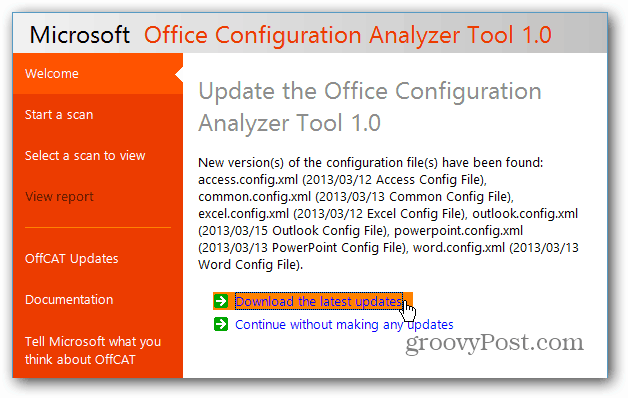
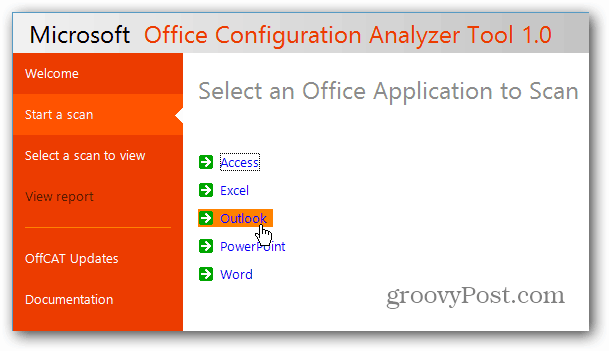
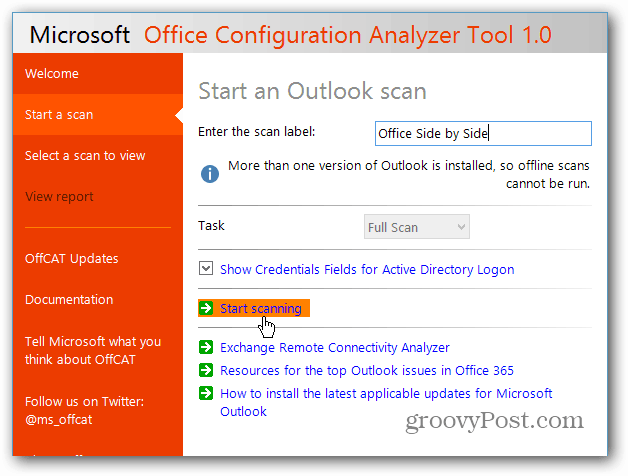
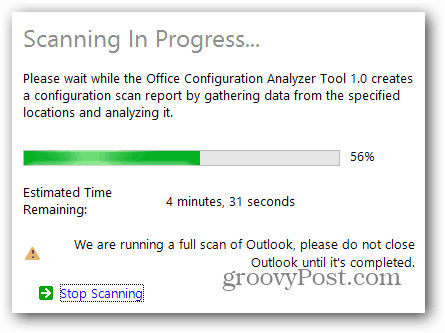

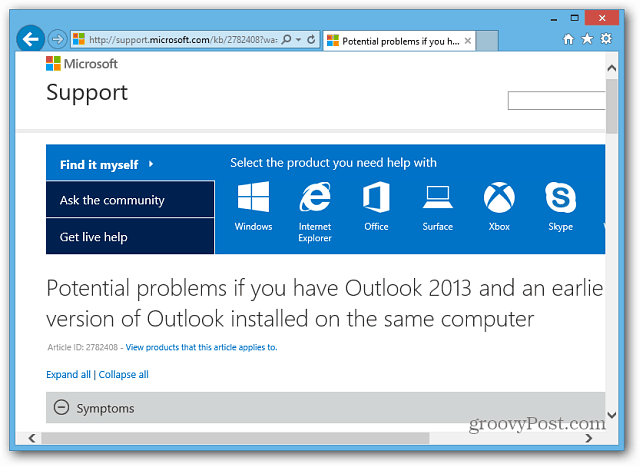
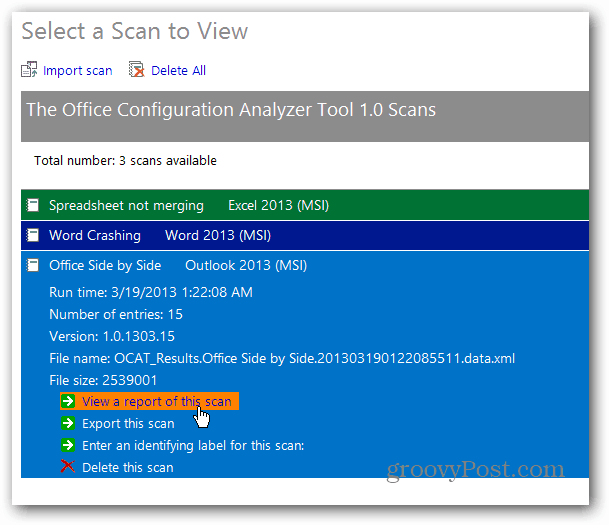
![[100 % ratkaistu] Kuinka korjata Error Printing -viesti Windows 10:ssä? [100 % ratkaistu] Kuinka korjata Error Printing -viesti Windows 10:ssä?](https://img2.luckytemplates.com/resources1/images2/image-9322-0408150406327.png)




![KORJAATTU: Tulostin on virhetilassa [HP, Canon, Epson, Zebra & Brother] KORJAATTU: Tulostin on virhetilassa [HP, Canon, Epson, Zebra & Brother]](https://img2.luckytemplates.com/resources1/images2/image-1874-0408150757336.png)

![Kuinka korjata Xbox-sovellus, joka ei avaudu Windows 10:ssä [PIKAOPAS] Kuinka korjata Xbox-sovellus, joka ei avaudu Windows 10:ssä [PIKAOPAS]](https://img2.luckytemplates.com/resources1/images2/image-7896-0408150400865.png)
